Utilitățile de encriptare a fișierelor sunt indispensabile pentru orice utilizator de calculator îngrijorat de securitatea datelor. SafeHouse Explorer este un software gratuit de criptare care vă poate ajutaprotejați-vă fișierele confidențiale. Are o versiune gratuită și plătită. Prima are suficiente opțiuni bogate în caracteristici pentru a vă păstra datele securizate și protejate. Creează o unitate virtuală în care puteți salva date prin drag & drop sau printr-o simplă metodă de copiere și lipire. Volumul virtual rămâne invizibil dacă nu deschideți SafeHouse Explorer și introduceți parola. Aceasta oferă opțiunea de a ascunde, cripta, proteja parola și bloca fișierele dvs. importante.
SafeHouse Explorer face ca fișierele dvs. să fie invizibile șiîi ascunde de ochii indurerați. Utilizează algoritmul de criptare avansat de 256 biți pentru a vă proteja datele. Puteți securiza orice fel de fișiere, inclusiv, fotografii, videoclipuri, foi de calcul și chiar baze de date. De asemenea, puteți proteja fișierele de pe stick-uri USB, hard disk-uri externe, servere de rețea, CD / DVD-uri, unități inteligente U3 și chiar iPod-uri.
Începeți prin crearea unui nou hard disk virtual făcând clic pe Volumul nou din interfața principală sau prin intermediul Unelte meniul.

Acum selectați locația volumului (de exemplu, unitatea C). Această unitate virtuală va fi ascunsă și protejată cu fișierele memorate.
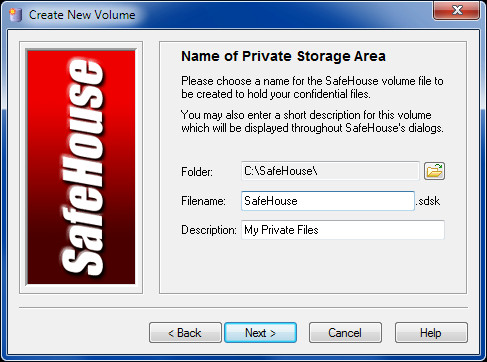
În pasul următor, alocați spațiu pentru unitatea virtuală în kilobiți, megabyte sau gigabytes. Puteți verifica Preinitializeze volumul opțiune pentru a vă proteja în continuare datele. Acest lucru va permite să ascundeți în continuare locația fișierelor dvs.

Acum selectați o parolă pentru accesarea volumului. Asigurați-vă că parola este puternică și ușor de reținut.
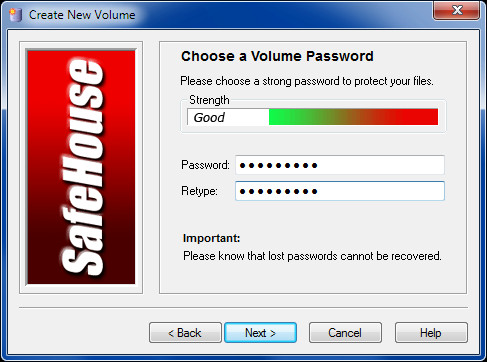
După specificarea parolei, faceți clic pe Creați volum pentru a genera unitatea virtuală.
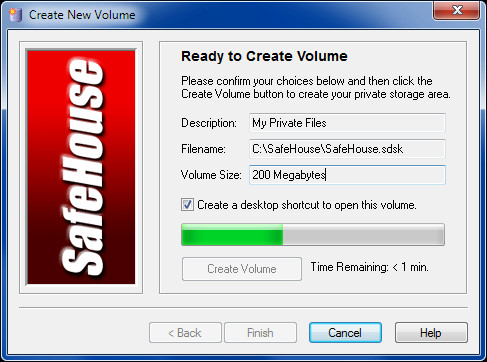
După crearea unității virtuale, va apărea printre unitățile de sistem numai atunci când este accesată și va rămâne ascunsă.
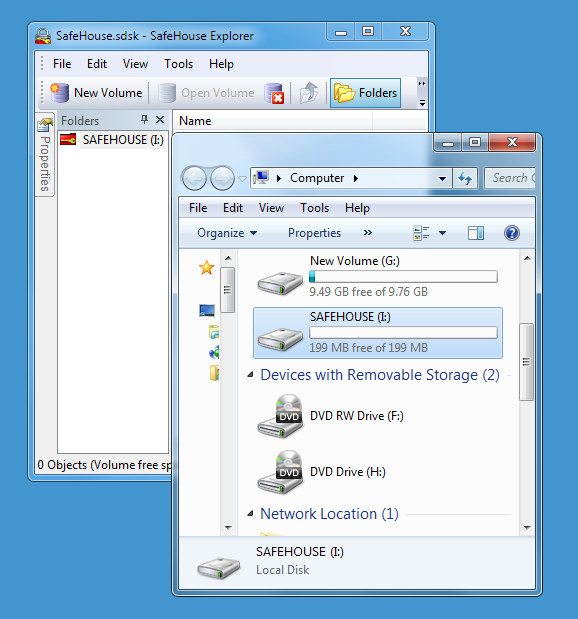
Pentru a salva datele dvs., glisați și fixați fișierele în SafeHouseExplorer sau copiați-le și inserați-le.
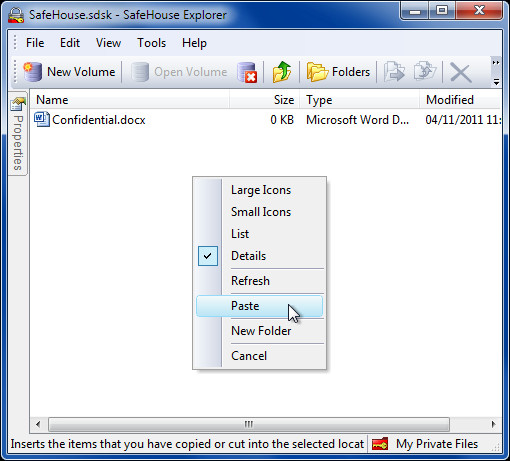
Când doriți să accesați din nou datele dvs., lansați SafeHouse Explorer și introduceți parola. În mod implicit, pe desktop va fi creată o nouă pictogramă care va fi etichetată ca fiind Fișierele mele private, puteți utiliza acest lucru pentru a accesa direct volumul. În cazul în care nu puteți vedea fișierele dvs. atunci când îl lansați, atunci selectați locația volumului dvs. din Fișier -> volum deschis -> locație volum (de exemplu, C: SafeHouse).
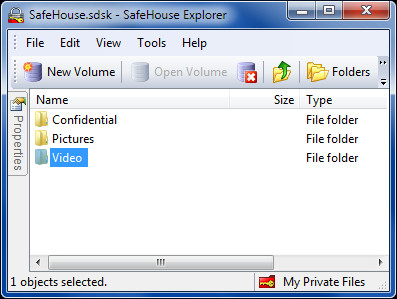
Pentru mai multe informații, consultați videoclipul de mai jos.
Funcționează pe Windows XP, Windows Vista și Windows 7.
Descărcați SafeHouse Explorer













Comentarii